VIDEO OPSPLITSER
Grote video's online opsplitsen in meerdere clips
.webp)
Nauwkeurige bewerking met een gebruiksvriendelijk gereedschap
Maak kleinere clips, verplaats scènes en verwijder ongewenste onderdelen
Bewerk content razendsnel
Content bewerken is een eitje met Kapwing's online Video Splitter, gemaakt voor iedereen. Gebruik de handige sneltoets (S) of rechtsklik-opties om snel lange videoprojecten te bewerken, of je nou scènes wilt verwijderen of herschikken. Besteed minder tijd aan saaie taken en meer tijd aan het maken van krachtige visuele boodschappen voor je merk.
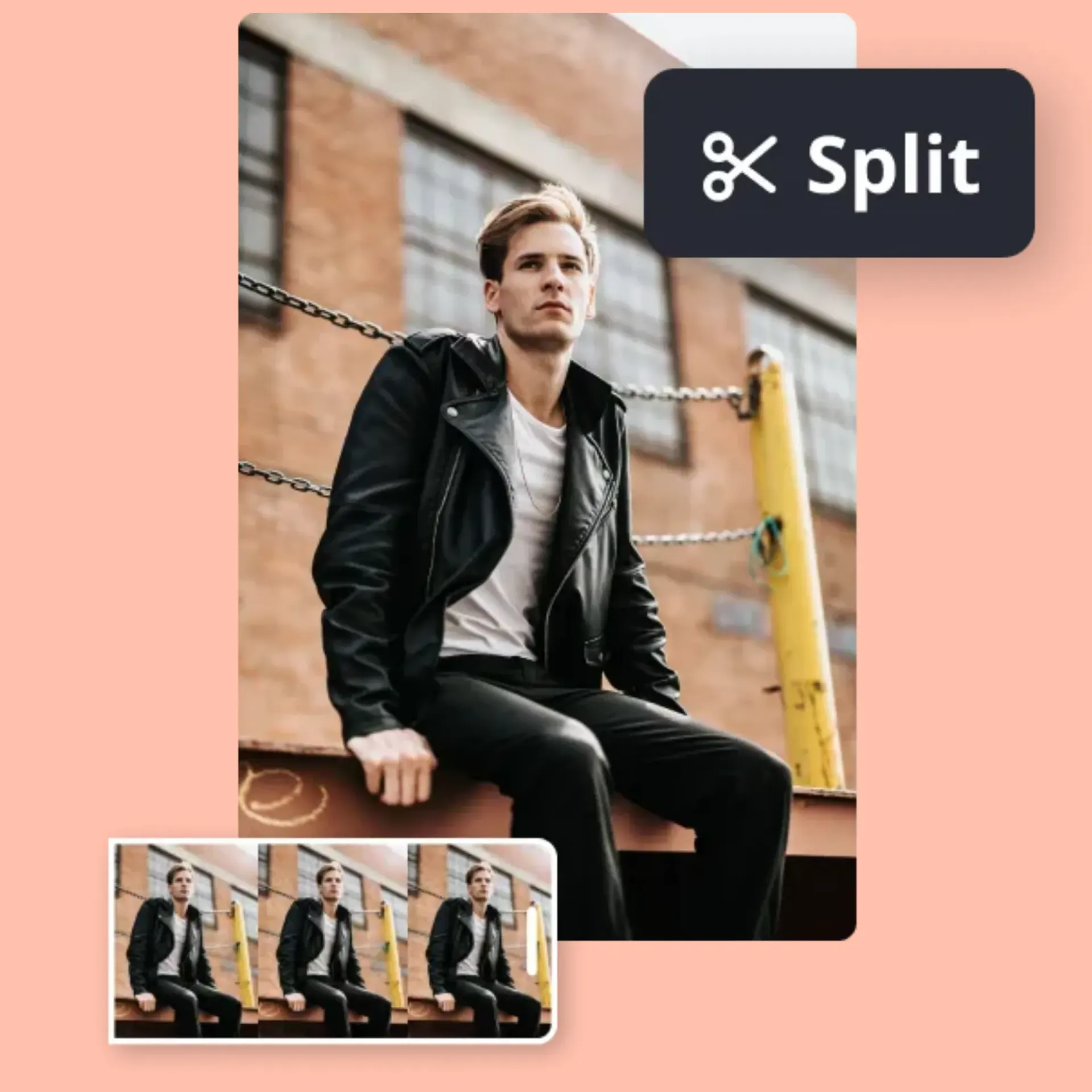
Zet grote video's snel om in handige korte clips
Het hergebruiken van een enkele video in meerdere clips is super handig voor je contentplanning, vooral voor social media managers. Kapwing's handige drag-and-drop tijdlijn, schuifregelaars en knoppen maken het echt makkelijk om grote video's op te knippen in kleinere stukjes, met het splitsen van clips als de basis.
Wil je het nog sneller aanpakken? Dan helpt Kapwing's AI-powered Clip Maker je uit de brand door je materiaal te analyseren en automatisch de beste fragmenten te selecteren en in handige clips te verdelen.
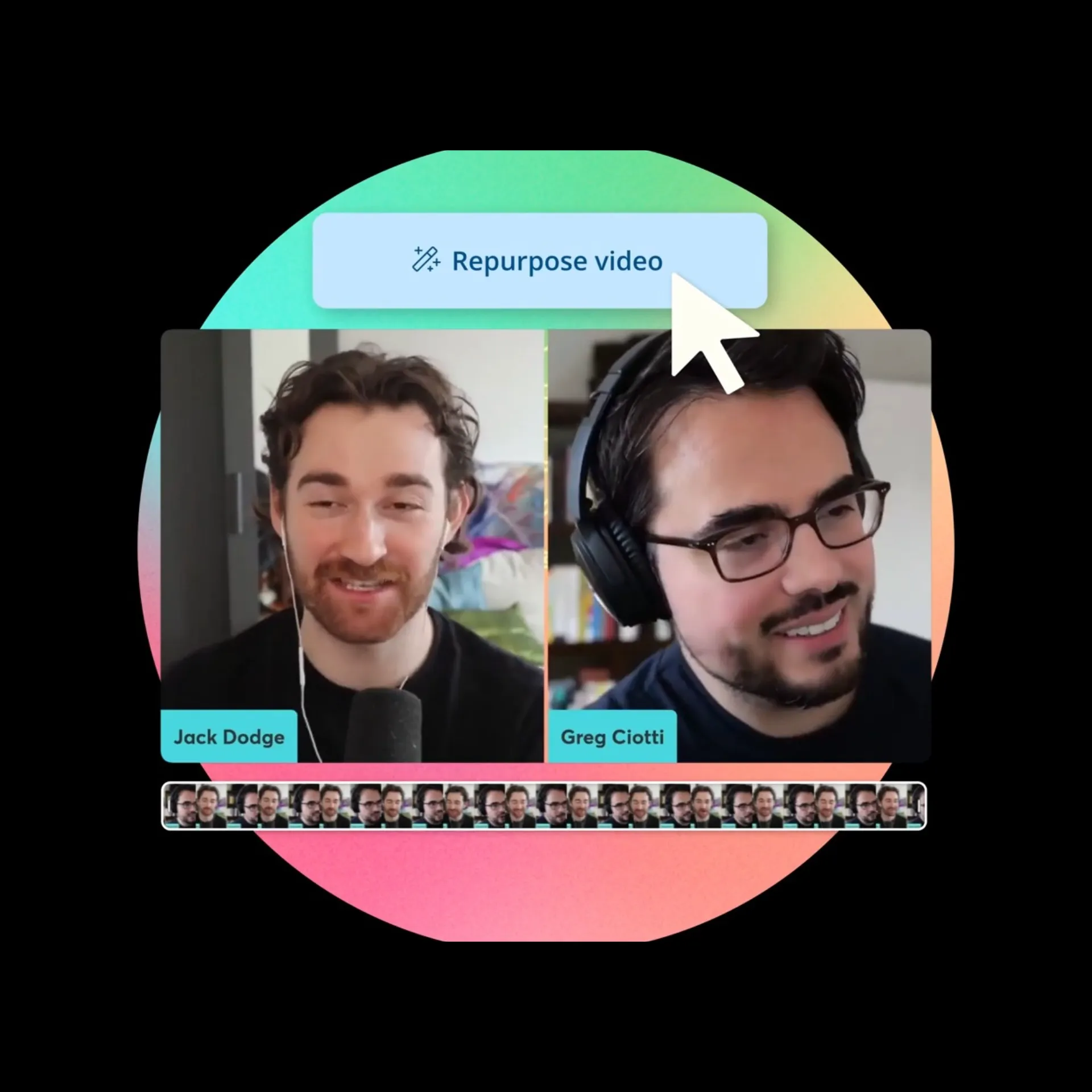
Voorkom downloads, stimuleer samenwerking
Zware bewerkingssoftware kan al snel je schijfruimte opvreten, waarbij tijdelijke bestanden en cachegegevens worden verzameld en je workflow vertragen. Kapwing's cloud-gebaseerde Video Splitter lost deze problemen op door alles online te houden, waardoor je computer wordt ontlast en bewerken een stuk efficiënter wordt.
Als al je werk op één centrale plek staat, wordt samenwerken echt een makkie. Je team kan in real-time bewerken en georganiseerd blijven. Met een Brand Kit kun je gepersonaliseerde paletten, lettertypen en sjablonen gebruiken om ervoor te zorgen dat elk project op koers blijft en visueel perfect op elkaar aansluit.
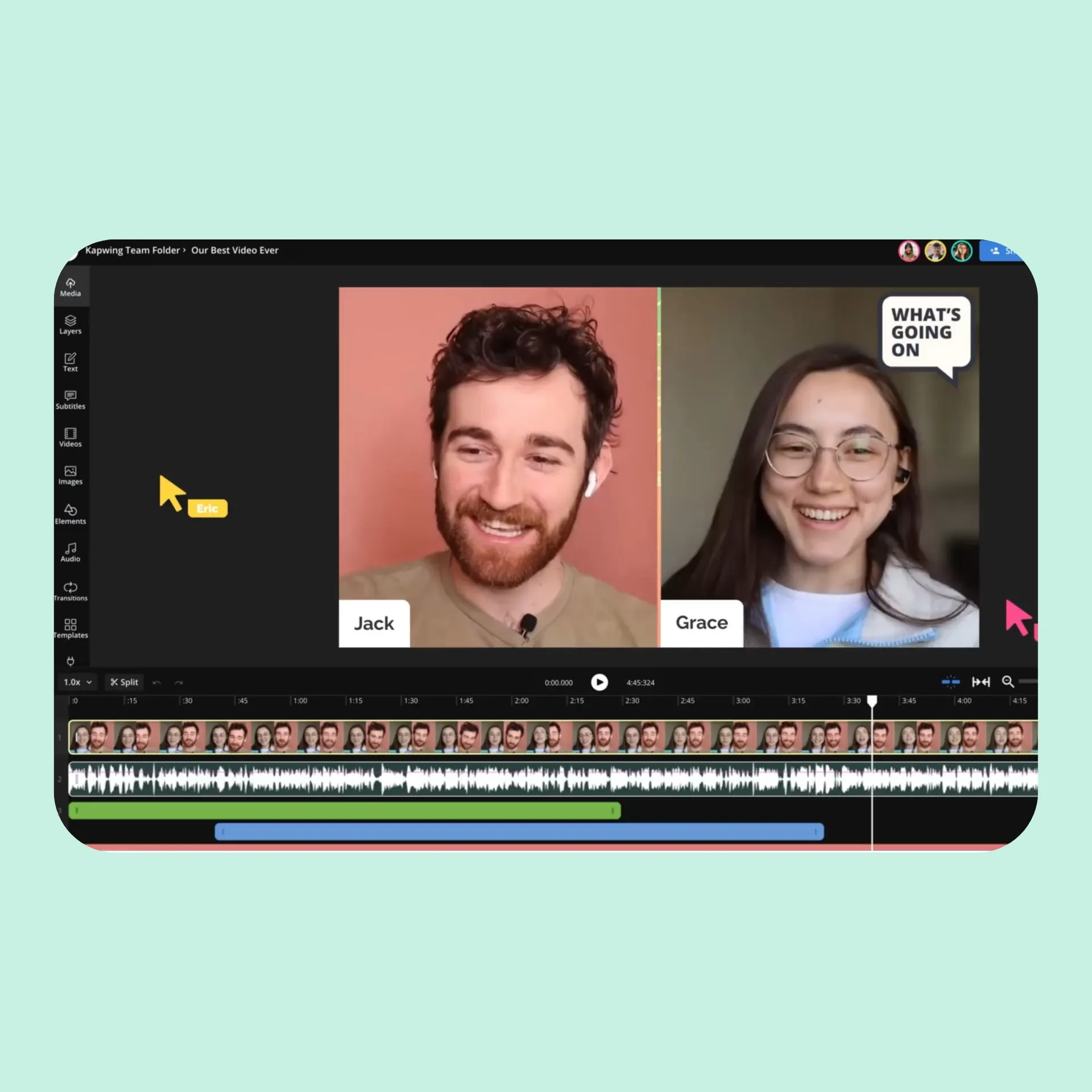
Verfijn door pauzes en stiltes te verwijderen
Voor de moderne contentmaker is het belangrijk om zowel boeiende beelden als professioneel geluid te kunnen maken – vooral bij interviews, vlogs, tutorials en demo's. Kapwing's AI-powered Clean Audio tool haalt achtergrondgeluid in één klik weg, terwijl Smart Cut stiltes en stopwoorden zoals "ehm" en "uh" verwijdert.
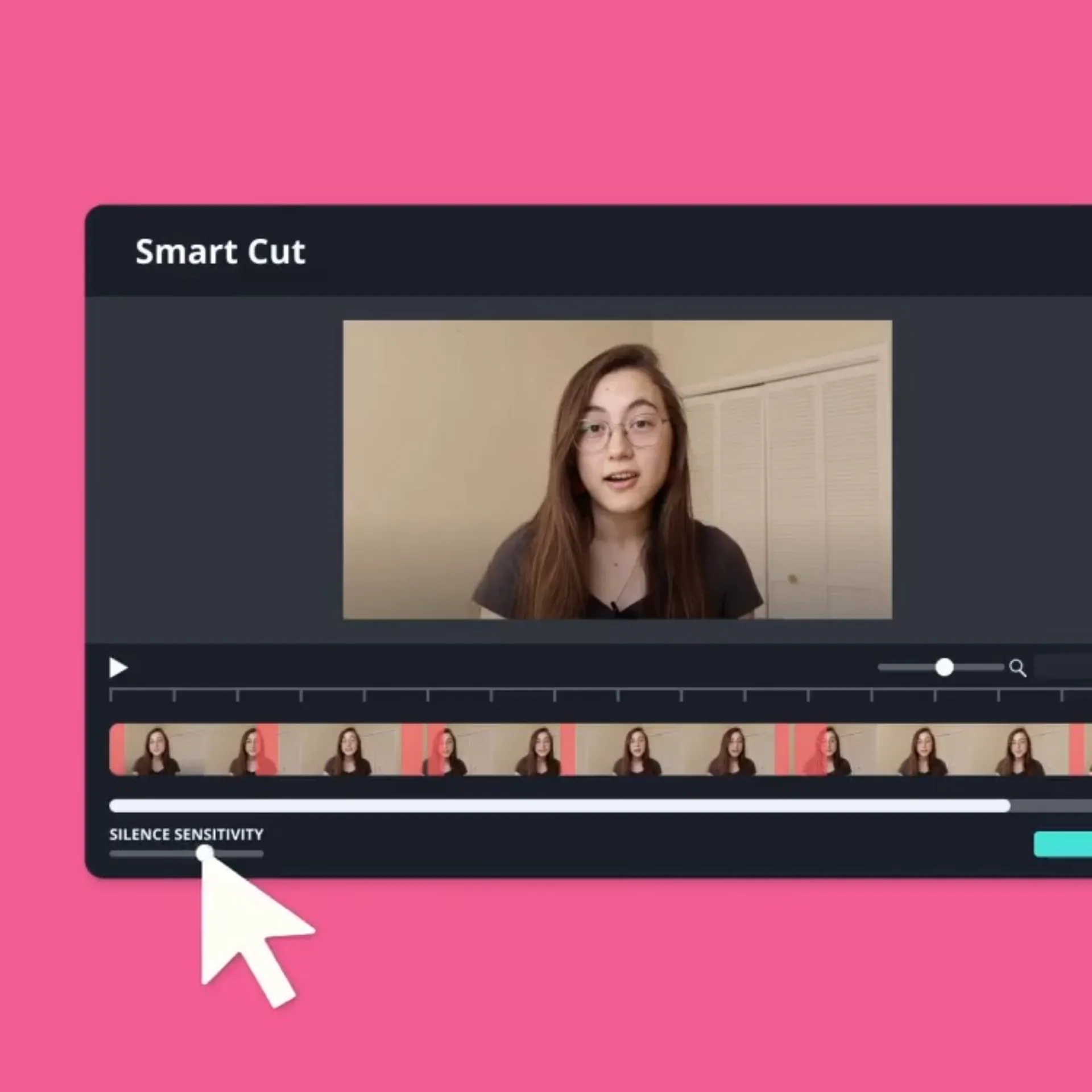
Verbeter je content output met een split-tool
Miljoenen makers stroomlijnen hun bewerkingsproces met Kapwing

Social Media Advertenties
Merkseigenaren gebruiken Kapwing's online Video Splitter om korte clips uit langere video's te halen, wat het maken van advertenties voor Facebook, Instagram en TikTok een stuk makkelijker maakt

Podcast Fragmenten
Podcasters die visuele versies van hun afleveringen maken, knippen langere podcast video's om promotionele content te maken op X (Twitter), Instagram en LinkedIn

Tutorials & Online Cursussen
Online docenten en cursusmakers knippen en plakken hun videomateriaal snel met Kapwing's Video Splitter om scènes te verwijderen en te herschikken voordat ze exporteren

Productdemonstraties
Kleine ondernemers knippen langere video's in kortere demo's om producten effectief te presenteren en potentiële klanten te enthousiasmeren
.webp)

Vlogs en Lifestyle Edits
Vloggers gebruiken de knipgereedschap om onnodige beelden te verwijderen, scènes te herschikken en gave verhalen voor hun publiek te maken.

Werving & Onboarding
HR-teams knippen en organiseren interviews of onboardingvideo's in compacte segmenten om het aannemen en trainen een stuk makkelijker te maken

Marketingcampagnes
Marketeers verdelen video's in meerdere segmenten om content opnieuw te gebruiken voor advertenties, promoties of e-mailcampagnes op verschillende platforms

Verkoop & Zakelijke Presentaties
Verkopers gebruiken splittools om belangrijke delen van presentaties te knippen, waardoor ze gepersonaliseerde clips maken die aansluiten bij individuele klanten
Hoe je een video online kunt splitsen
- Video uploaden
Upload een video rechtstreeks naar Kapwing of plak een link van een gepubliceerde URL zoals YouTube
- Video splitsen
Zet een markering op het gewenste knippunt, klik vervolgens op de "Split" knop, klik rechts en selecteer "Split", of druk op de "S" toets op je toetsenbord om de video te verdelen
- Download en deel
Voeg nog wat andere bewerkingen toe en klik op "export" om de video af te ronden en op "download" om hem op je apparaat op te slaan
Wat is anders aan Kapwing?
Veelgestelde vragen
Is Kapwing's Online Video Splitter gratis?
Ja, Kapwing's online Video Splitter is gratis voor alle gebruikers. Het gratis plan heeft enkele beperkingen voor andere bewerkingsfuncties en voegt een kleine watermerk toe aan de uiteindelijke video.
Staat er een watermerk op exportjes?
Als je Kapwing gebruikt met een Free account, dan zullen alle exports — inclusief de Online Video Splitter — een watermerk bevatten. Zodra je upgradet naar een Pro account wordt het watermerk volledig verwijderd van je creaties.
Ondersteunt Kapwing online samenwerken bij het bewerken van video's?
Ja, Kapwing ondersteunt samenwerkend video bewerken door gebruikers de mogelijkheid te geven gratis, gedeelde werkruimtes aan te maken waar teamleden zich bij kunnen aansluiten. Meer dan 100 samenwerkende video bewerkingstools om het creatieve proces te stroomlijnen zijn ook beschikbaar in de online video-editor. Teams kunnen ook een Brand Kit uploaden naar hun werkruimte of deze samen in real-time opzetten, wat helpt om ervoor te zorgen dat assets direct beschikbaar en georganiseerd zijn.
Kun je de Online Video Splitter gebruiken op een iPhone of Android?
Kapwing werkt op zowel desktop als mobiele apparaten. Om een video te knippen op een iPhone of Android, begin door een video te uploaden naar Kapwing's online browser. Vervolgens sleep je de witte voortgangsmarker naar het punt op de tijdlijn waar je wilt splitsen. Druk op het schaarspictogram boven de marker om gratis te knippen.
Wat is de makkelijkste manier om een video te knippen?
De makkelijkste manier om een video te splitsen is door een online video-splitter te gebruiken. Zo hoef je niet te werken met zware bewerkingssoftware die een steile leercurve heeft of je zorgen te maken over het vullen van schijfruimte door steeds maar video-bewerkingen te downloaden.
Upload gewoon een video, maak de splits die je nodig hebt en rond andere bewerkingen af. Wanneer je de juiste selectie hebt, download je je MP4 of deel je hem gemakkelijk door de URL-link te kopiëren.
Hoe splits ik een stuk van een video?
Een video opsplitsen is een van de basisbeginselen van video bewerken, en kan worden gedaan met verschillende online tools. Met deze Online Video Splitter kun je een lange video uploaden en opsplitsen in kleinere delen, die je vervolgens gemakkelijk als aparte bestanden kunt downloaden.
Begin met het uploaden van een video, druk vervolgens op de "S" op je toetsenbord of selecteer de "Split" knop. Verwijder daarna ongewenste videodelen en schik de clips zoals je wilt. Tot slot download je je bewerkte video of aparte bestanden.
Waarom zou ik een video in stukken knippen?
Er zijn drie gave redenen om een grote video in stukjes te knippen:
- Betere Aanpassing: Door je video in kleinere stukken te verdelen, kun je de beste momenten bijschaven, preciezer bewerken en toevoegingen doen die perfect aansluiten bij wat je publiek wil zien.
- Betere Gebruikerservaring: Kleinere videobestanden uploaden en verwerken sneller, waardoor delen over platforms heen een eitje wordt. Kortere clips zorgen ervoor dat iedereen - ongeacht internetsnelheid - snel kan kijken.
- Verbeterde Herbestemming en Delen: Door je video in gerichte stukjes te verdelen, kun je een grote video makkelijk omtoveren tot verschillende sociale media clips. Korte video's worden vaker helemaal bekeken, en dit formaat is ideaal om te delen en je content een groter bereik te geven.
Kapwing is gratis te gebruiken voor teams van elke omvang. We bieden ook betaalde abonnementen met extra functies, opslag en ondersteuning.